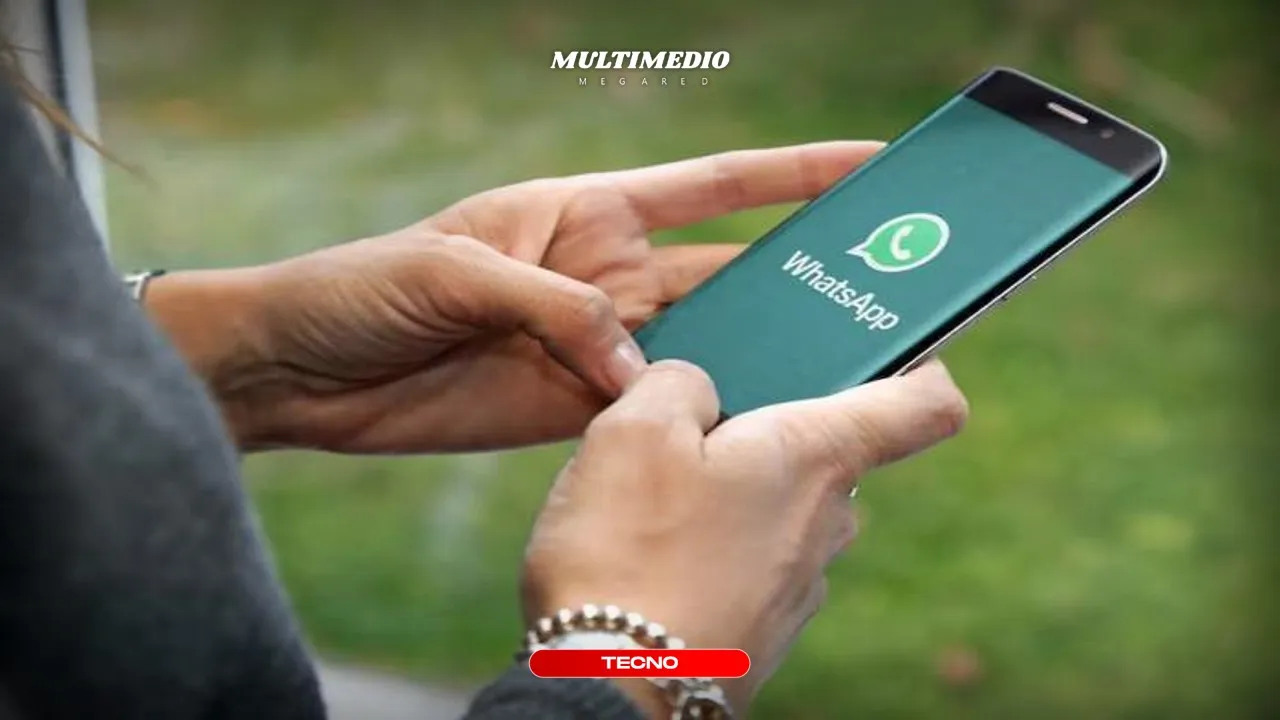


Hay varias formas de eliminar los mensajes de WhatsApp sin leerlos ni abrirlos. Ya sea en Android o iOS, hay diferentes formas posibles con un proceso paso a paso.

WhatsApp es una de las aplicaciones de mensajería instantánea más utilizadas en el mundo que permite a los usuarios enviar y recibir mensajes de texto, mensajes multimedia y llamadas de video y audio.Sin embargo, existen ocasiones donde las personas no quieren abrir un mensaje y deciden eliminarlo sin que la otra persona lo sepa. Hay varias formas de eliminar los mensajes de WhatsApp sin leerlos ni abrirlos. Ya sea en Android o iOS, hay diferentes formas posibles con un proceso paso a paso.
Cómo eliminar todo un chat sin entrar a la conversación
Una de las formas más comunes y sencillas de eliminar un mensaje de WhatsApp sin abrirlo es eliminar todo el historial de chat.
Abrir la aplicación WhatsApp.
Buscar el chat que deseas eliminar.
Mantener presionado el chat y hacer clic en el ícono de la papelera. En iOS, tocá «Eliminar chat de la lista de opciones«.
Cómo borrar un mensaje con modo avión
Esta forma es una solución para eliminar un mensaje sin abrirlo y sin que la otra persona se entere.
Antes de comenzar con los pasos, hay que cerrar WhatsApp.
Ir a la configuración del teléfono y seleccionar «Modo avión«.
Después abrir la aplicación WhatsApp.
Buscar el chat y abrir el mensaje.
Mantener presionado el mensaje y tocar el ícono de la papelera para eliminar el mensaje.
Después de eliminar el mensaje, cerrar WhatsApp y asegurarse de que no se esté ejecutando en segundo plano.
Finalmente, apagar el modo Avión.
Cómo usar los mensajes temporales
La aplicación lanzó la función de «desaparición de mensajes» para proporcionar a los usuarios una capa adicional de privacidad y seguridad. Los mensajes que desaparecen permiten eliminar mensajes después de un período de forma automática.
Abrir WhatsApp.
Buscar el chat en el que deseas activar la función.
Tocar el nombre del contacto y seleccionar «Mensajes que desaparecen».
En la pantalla de mensajes que desaparecen, en Temporizador de mensajes, elegir el período que prefieras entre 24 horas, 7 días o 90 días.